海派挺绑定易仓ERP的流程
第一步:在易仓ERP上启用 hipacking 海外仓
点击易仓ERP上仓配管理系统----仓库设置----创建
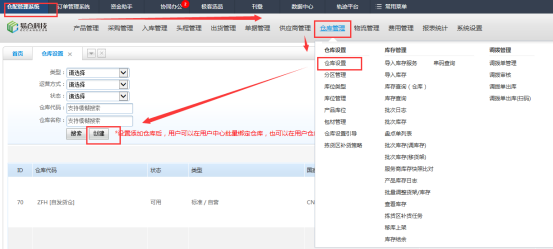
仓库代码及仓库名称(可按照自己的习惯填写,自己知道即可)填好后,运营方式选择第三方+ECOPENAPI,填写token:hipacking
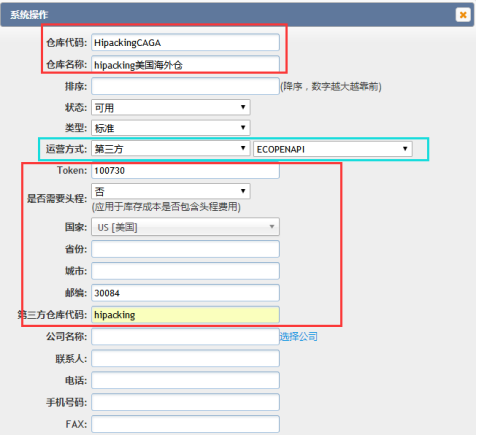
服务商:
打开仓配管理系统-》打开服务商管理-》添加一个服务商

创一个服务商hipacking
第二步:点击物流管理——运输方式管理——点击右侧切换新版
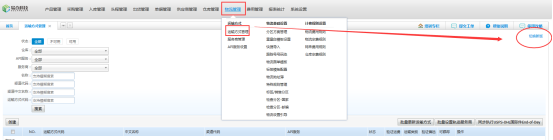
左方 自定义物流渠道,搜索hipacking,启用后,查看所有的物流渠道,可以根据实际要求停用一些物流方式(也可以在hipacking官方网站——订单管理——物流管理渠道上去设置)
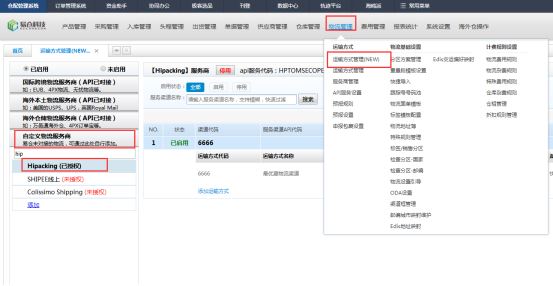
直接添加最优惠渠道即可,之后在到hipacking海外仓系统去设置实际要开启使用的物流渠道
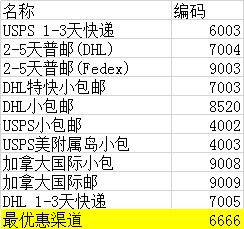
第三步:回到hipacking海外仓系统平台管理——登陆账号密码后,点击绑定,就可以使用易仓ERP加载订单功能了

URL:易仓系统打开仓配管理系统的网址后边加http://网址/default/svc-open/web-service-api
ServiceCode: hipacking
ServiceTypeCode: HIPACKING
Username: 用户名
passowrd: 密码
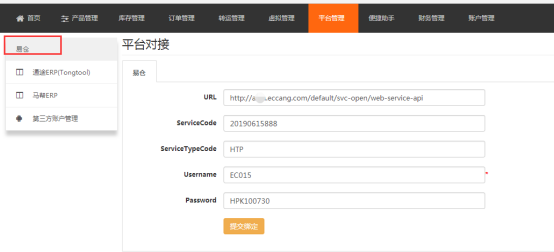
第四步:易仓ERP产品上的 SKU 必须跟海外仓系统中的 UPC 对应,否则无法加载订单
请联系自己对应的易仓ERP客户经理指导如何添加产品(火狐或者谷歌浏览器打开)
1)仓配管理系统——仓库管理——库位管理——创建
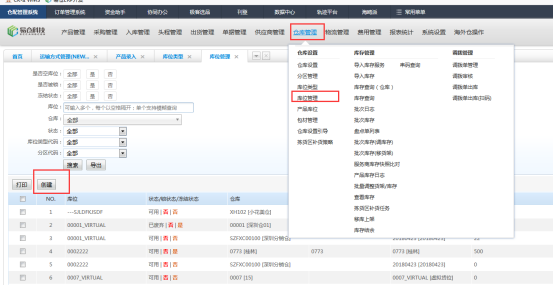
选择仓库:hipacking,库位可按照自己需求填写,创建完毕后点击确认,如无误会提示成功
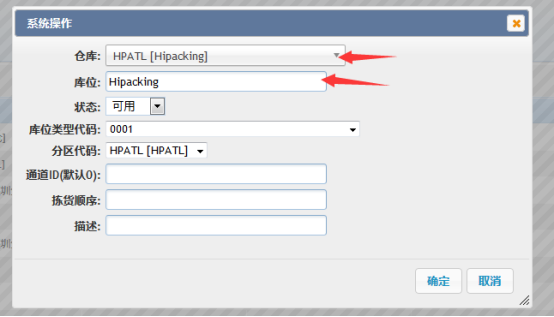
2)仓配管理系统——仓库管理——导入库存
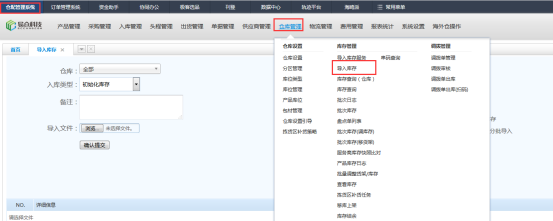
先下载样本,资料填完后选择仓库,并导入文件,提交,提交无误会有导入成功字样
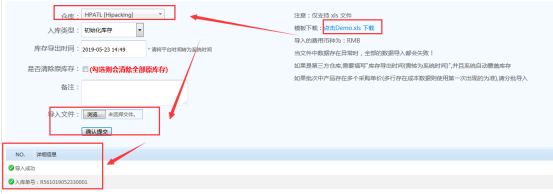
注意需导入的文件里,库位号为前一步添加的库位(添加一次即可),产品代码需与hipacking海外仓系统里的UPC一致
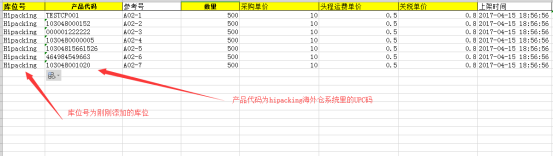
第四步: 加载订单前请先咨询易仓ERP客户经理如何使用绑定的第三方仓库上传订单,上传订单完成后才可以在海外仓系统加载订单。
点击订单管理—平台加载订单—点击加载订单系统就会开始下载订单。
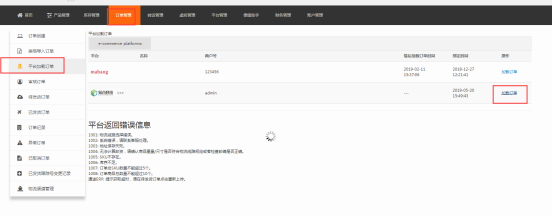
点击加载订单后,如果易仓ERP上订单较多,需要等一段时间让系统来出运单并回传信息给易仓ERP,期间不要关闭网页,加载完成后购买单号成功的订单会在待发货订单列表,未购买成功的会在审核订单里。
第六步: 在待审核中的订单请仔细检查订单信息是否正确,若无法确定,请在易仓ERP上查看上传失败的原因。每个原因都有代号
平台返回错误信息(error code)
1001: 物流线路选择错误。
1002: 系统错误,请联系客服处理。
1003: 地址保存失败。
1004: 无法计算邮资,请确讣商品重量/尺寸是否符合物流线路规定或者检查邮编是否正确。
1005: SKU 不存在。
1006: 库存不足。
易仓ERP : 提示获取超时,请在代发货订单点击重新上传。
注意:易仓ERP上库存需要自己添加进去,记得检查是否有库存,易仓ERP他们没有同步库存功能。
若还是无法解决,请联系海派艇客服
第七步:若易仓ERP上显示超时,请在已发货列表找到订单点击重新上传,搜索时可以用筛选易仓ERP订单功能
相关文章
-
页面:
-
页面:
-
页面:
-
页面:
-
页面:
添加评论